Internetový protokol, lidově známý jako IP adresa, je jedinečná adresa přidělená všem zařízením připojeným k internetu. Počítačová síť využívá tuto adresu ke komunikaci s jinými stroji, síťovými servery a webovými stránkami.
Abychom to lépe zjednodušili, vezměme si příklad adresy domu; pošťák používá tuto adresu k doručování pošty do tohoto domu. Doručovatel pizzy používá k doručení pizzy stejnou adresu domu.
IP adresy používají stejný koncept v tom, že webové stránky mají své IP adresy; webové stránky mají také protokol IP adres sítě z místa, kde je web přístupný. Když propojíte některé databáze libovolného serveru, můžete k databázi přistupovat tak, že budete mít IP adresu jeho serveru a tento server má opět záznam vaší IP adresy ve svém log listu.
V tomto článku uvidíte, jak najít IP adresu v Linuxu, konkrétně v Debianu, a jak můžete IP adresu současně změnit.
Jak najdeme IP adresy v Debianu?
Pro zjištění IP adresy naší sítě na Debianu jsou ideálně dvě metody. První je prostřednictvím grafického uživatelského rozhraní (GUI), zatímco druhý je prováděn pomocí jednoduchých příkazů na terminálu. Nemusíte si dělat starosti s žádnou z metod, protože je probereme obě.
Metoda 1:Najděte IP adresu podle terminálu
Chcete-li získat přístup ke své IP adrese tímto způsobem, otevřete terminál a zadejte následující příkaz a stiskněte “Enter“ poté jej spustit:
ip addr
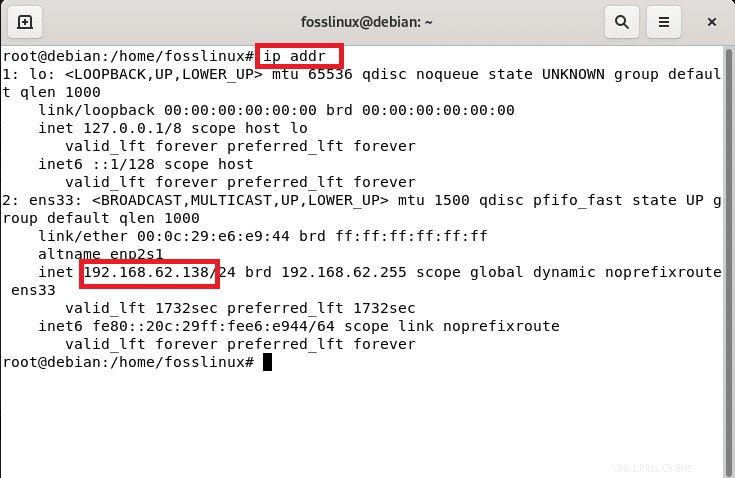
Ve výstupu vidíte IP adresu našeho internetového zařízení, ke kterému je náš stroj připojen, je 192.168.62.138. Případně můžeme stále najít stejnou IP adresu spuštěním následujícího příkazu v terminálu a stisknutím “Enter“ poté provést.
ip a
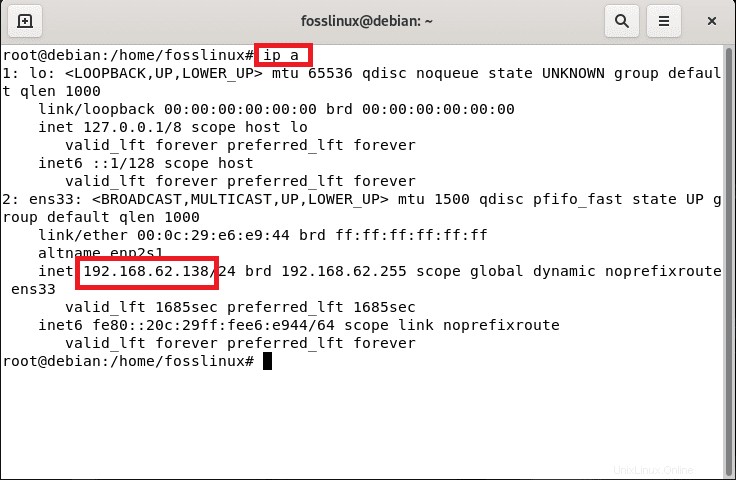
Metoda 2:Najděte IP adresu metodou grafického uživatelského rozhraní
Na druhou stranu, IP adresu stále můžeme zjistit pomocí GUI metody. Otevřeme okno nastavení tím, že přejdeme do „aktivity“ a jednoduše vyhledejte nastavení a kliknutím na něj otevřete.
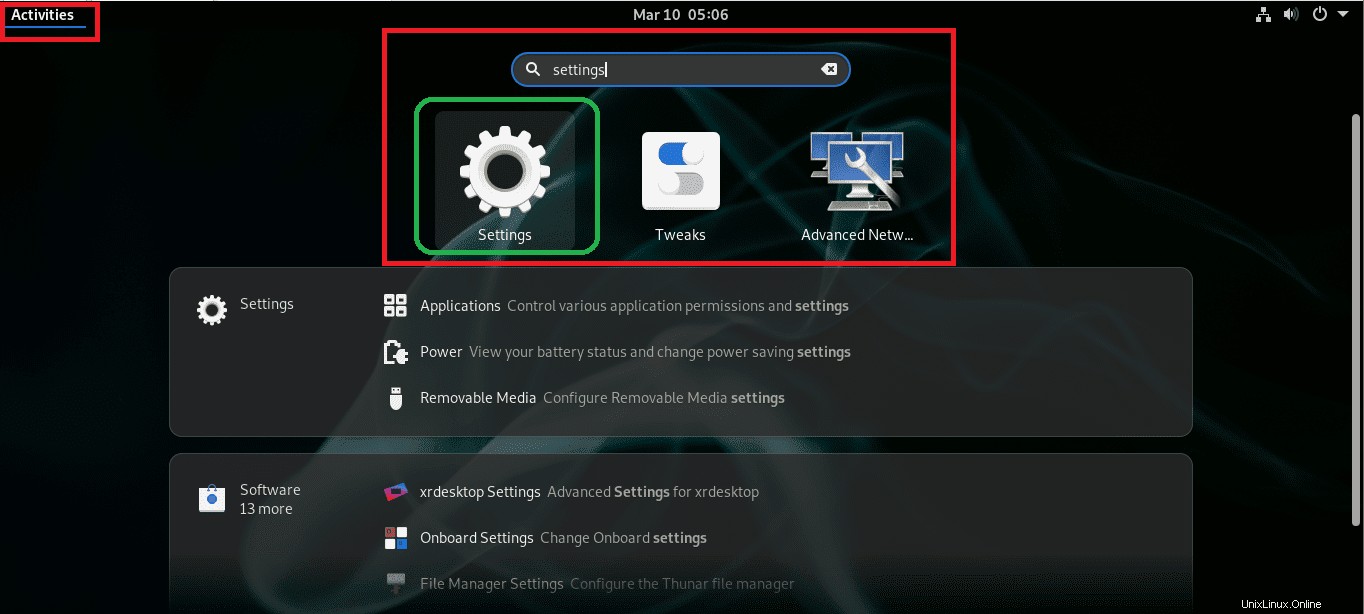
Poté přejděte na Síť umístěné na levé straně okna nastavení.
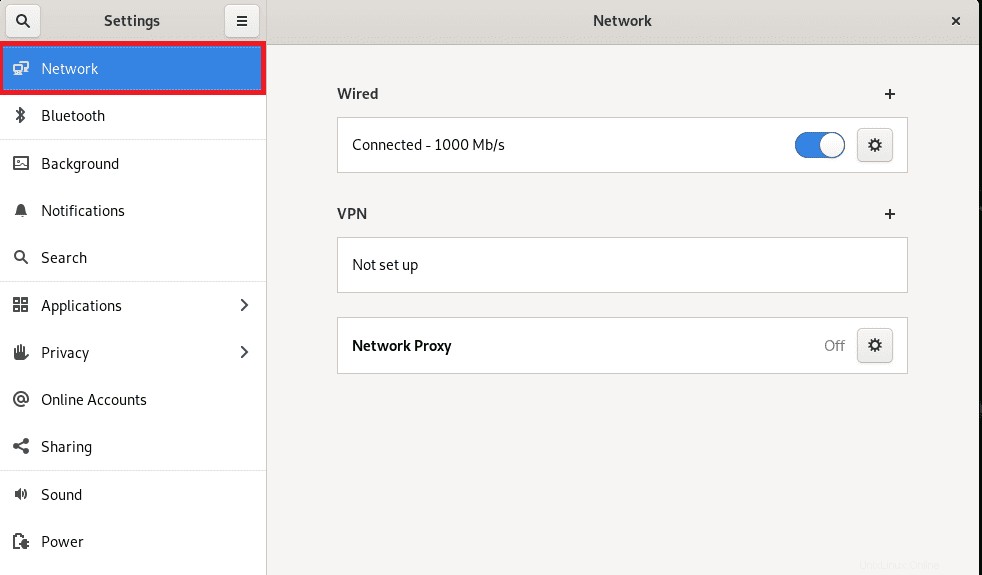
Poté klikněte na ikonu ozubeného kola před možností Drátové.
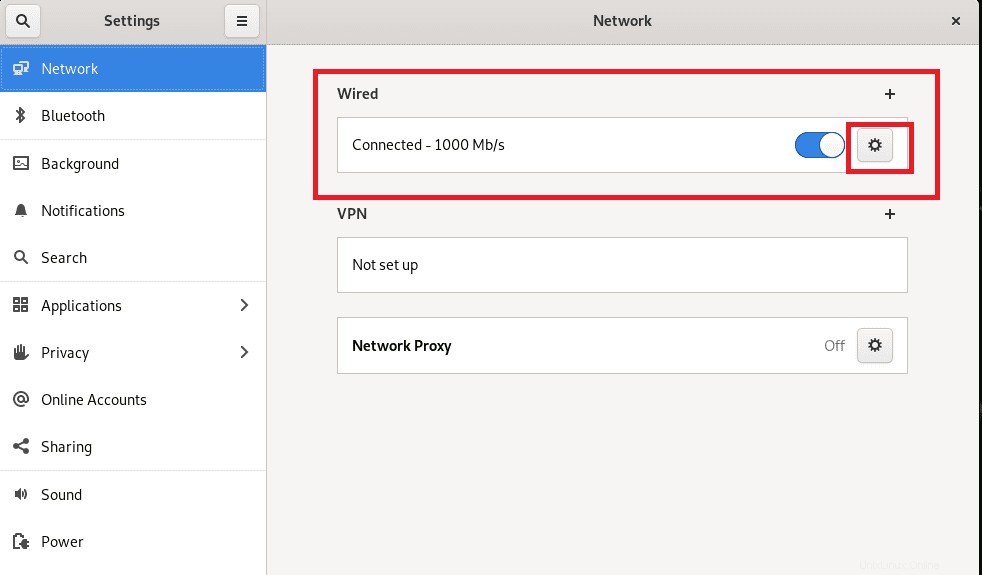
Po kliknutí na ikonu ozubeného kola se otevře okno s výzvou. Zde můžete vidět svou IP adresu s názvem adresy IPv4, jak je znázorněno na snímku níže:
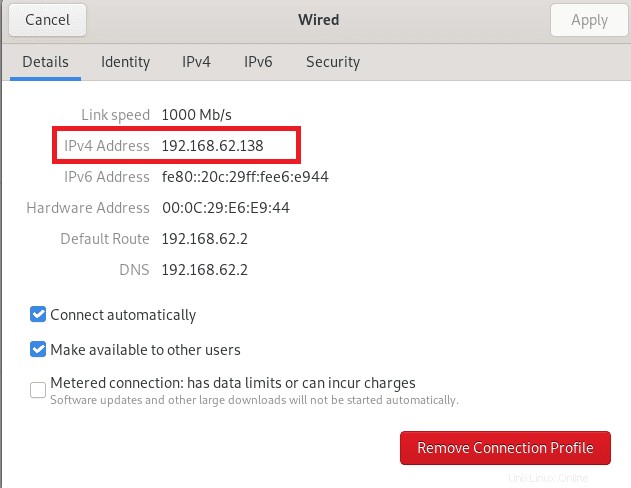
Proč bychom měli měnit IP adresu?
Existuje několik důvodů pro změnu IP adresy. Někdy možná budete chtít opravit některé problémy související s internetem. Kromě toho, pokud máte jakékoli obavy o soukromí na online platformách, můžete změnit svou IP adresu a zabezpečit tak svou síť před online publikem. Podobně, pokud chcete skrýt svůj počítač před ostatními počítači, můžete to udělat také změnou své IP adresy.
Jak mohu změnit svou IP adresu v Debianu?
Tento úkol můžeme provést na Debianu spuštěním několika jednoduchých příkazů v terminálu a z formátu grafického uživatelského rozhraní.
Metoda 1:Jak změnit IP adresu pomocí terminálové metody
Debian má síťový nástroj s názvem Network Manager Text User Interface, známý jako “Nmtui,” nástroj příkazového řádku používaný pro konfiguraci sítě na systémech Gnu/Linux. Po spuštění zobrazí grafické textové rozhraní, které uživatelům pomáhá efektivněji konfigurovat síťová rozhraní. Obecně se numtui používá při konfiguraci nastavení souvisejících se sítí. Jako takový spusťte v terminálu následující příkaz:
nmtui
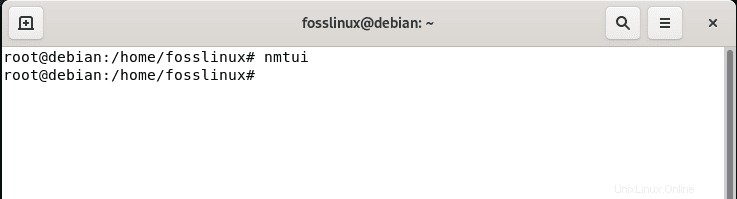
Poté se otevře výzva, vyberte první možnost, Upravit připojení a stiskněte „OK.“
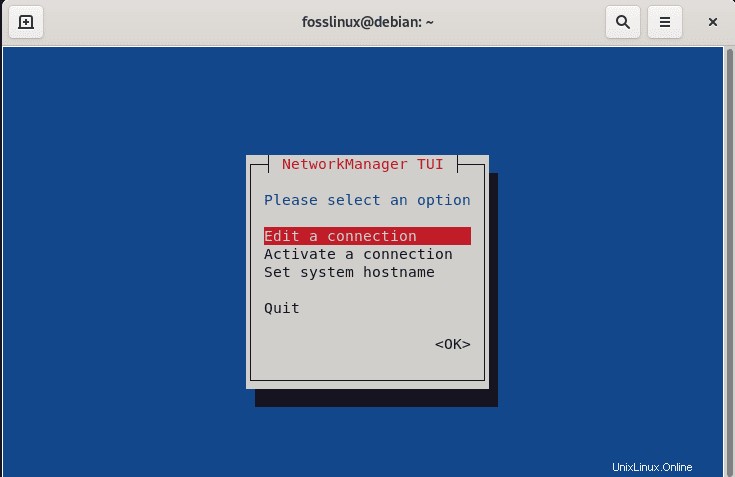
Tam a poté se otevře další výzva, vyberte možnost Upravit.
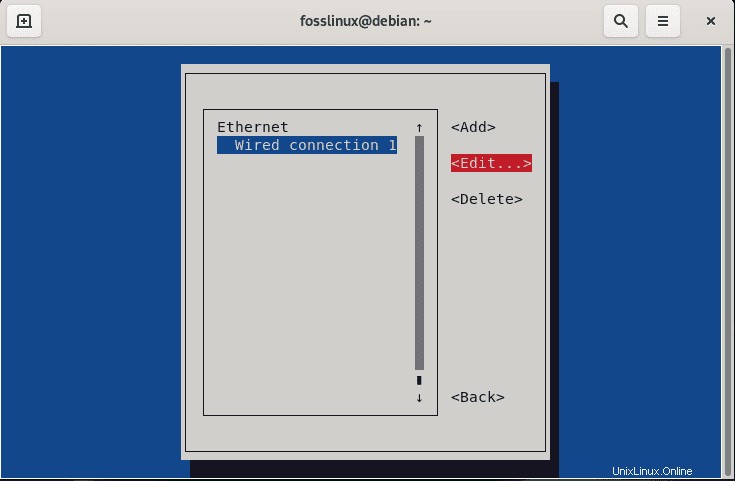
V dalším okně vyberte „manuální“ možnost v KONFIGURACE IPv4
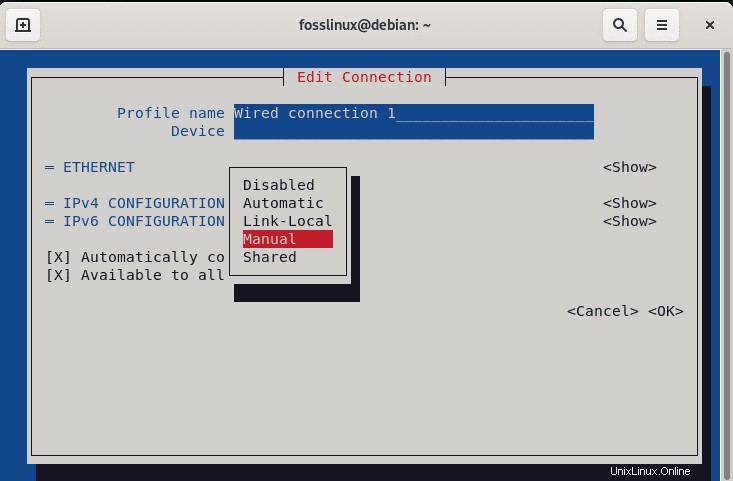
Poté klikněte na „Zobrazit“ možnost umístěná před KONFIGURACE IPv4
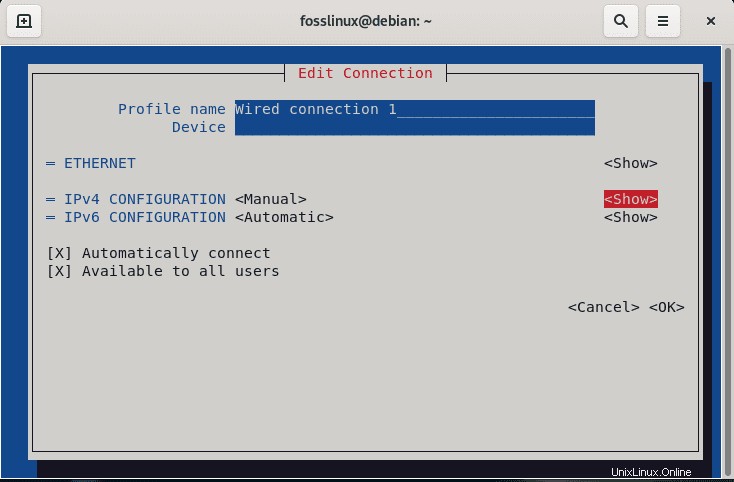
Pokračujte a klikněte na Adresy a v této části by vám mělo být povoleno zadat novou IP adresu.
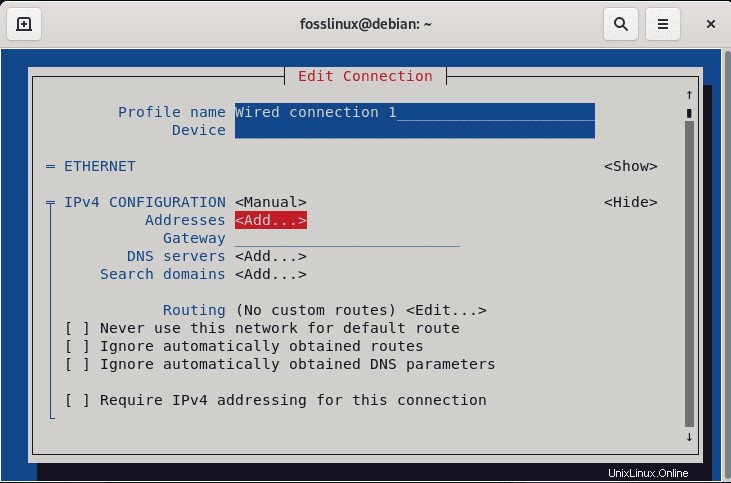
Zadejte preferovanou IP adresu, jak je uvedeno níže
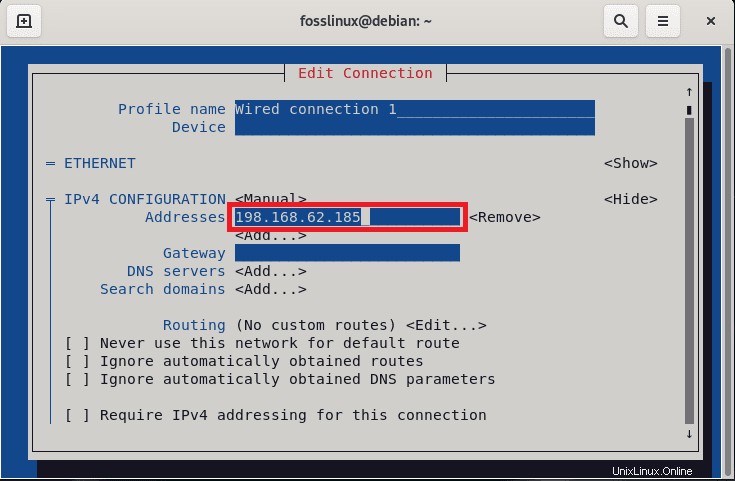
Poté přejděte ve stejném okně dolů a uvidíte dvě tlačítka, Zrušit a Ok vyberte „OK“ a stiskněte „Enter.“
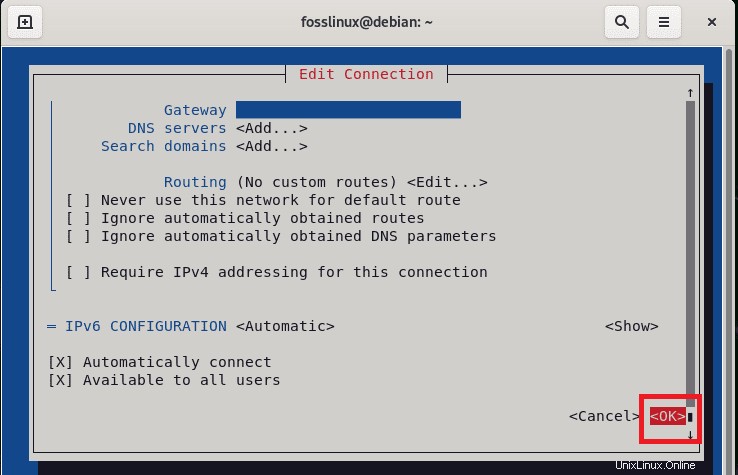
Vyberte „Zpět“ tlačítko pro zavření této nabídky v dalším okně.
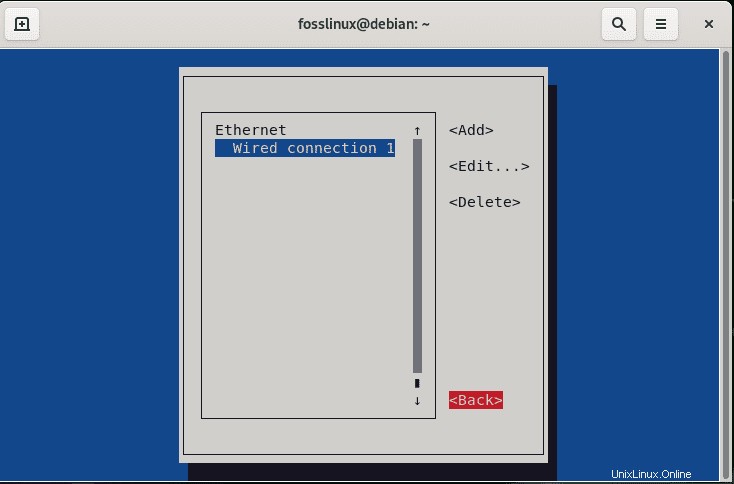
Poté se otevře další okno. V tomto okně klikněte na „Aktivovat připojení.“
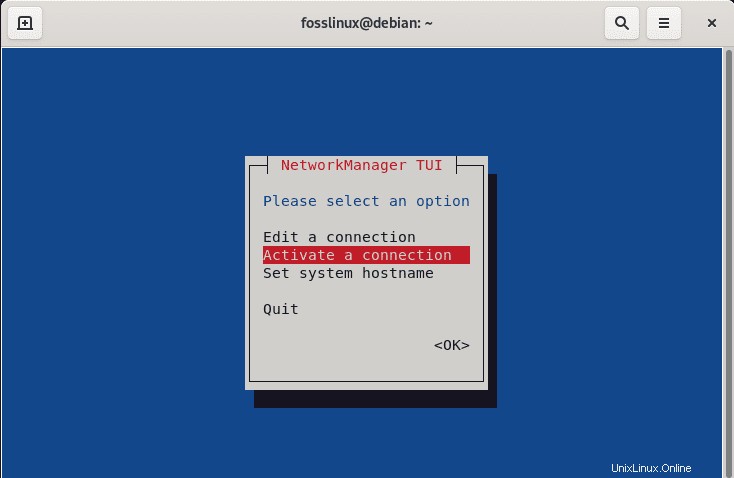
Zde restartujeme nová nastavení, která jsme vynutili, aby se projevila. Chcete-li restartovat nově nakonfigurovaná nastavení, vyberte možnost Deaktivovat jak je znázorněno na snímku obrazovky níže.
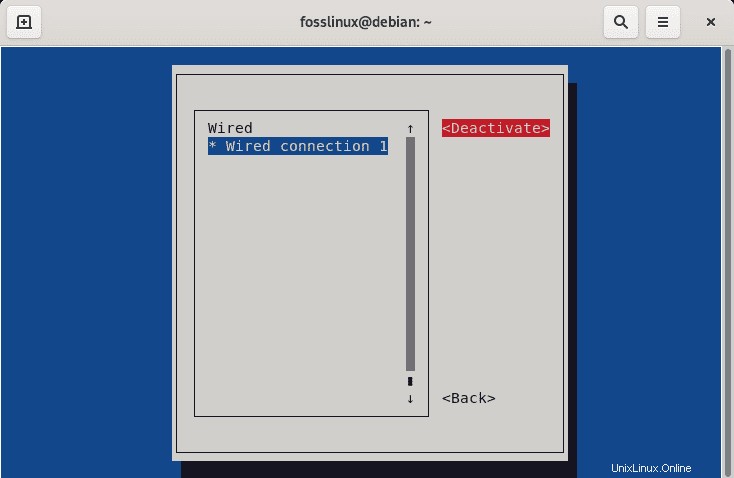
Poté jej znovu aktivujte.
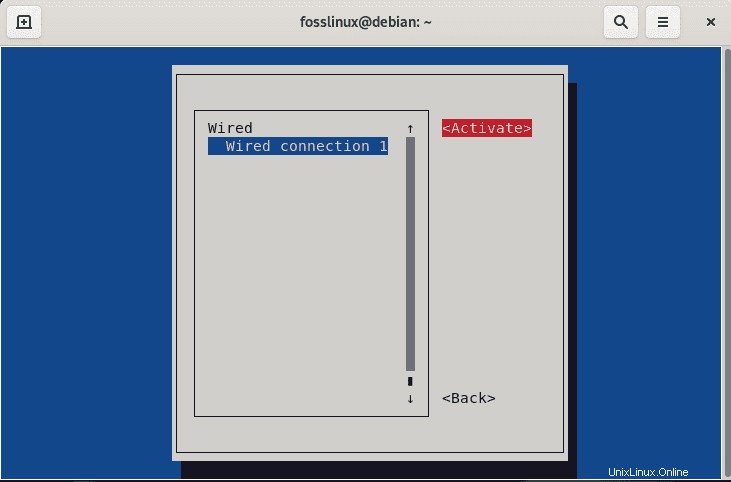
Poté klikněte na „Zpět“ tlačítko.
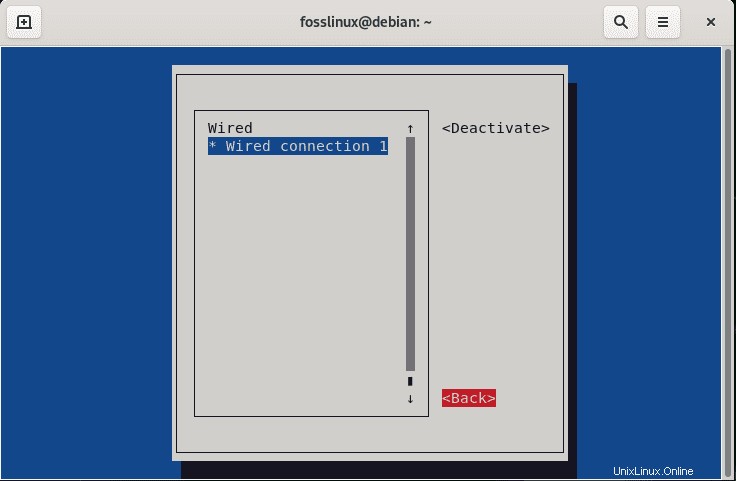
Jak je vidět, změnili jsme IP adresu, 198.168.62.138, na „198.168.62.185.“ Alternativně můžeme použít grafické uživatelské rozhraní k provedení stejné změny IP adresy.
Metoda 2:Jak změnit IP adresu metodou GUI
Chcete-li to provést, otevřete nastavení v části „aktivity“ a pomocí vyhledávacího pole vyhledejte ikonu nastavení a klikněte na ni.
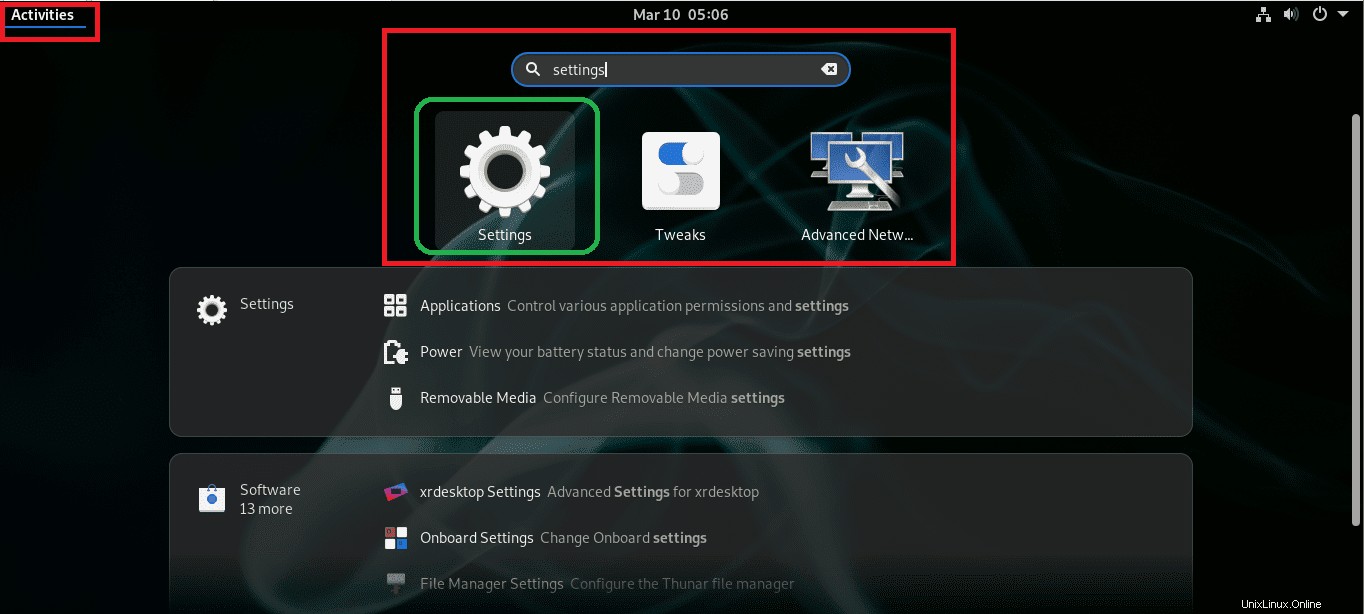
Poté přejděte do části Síť, jak je znázorněno níže
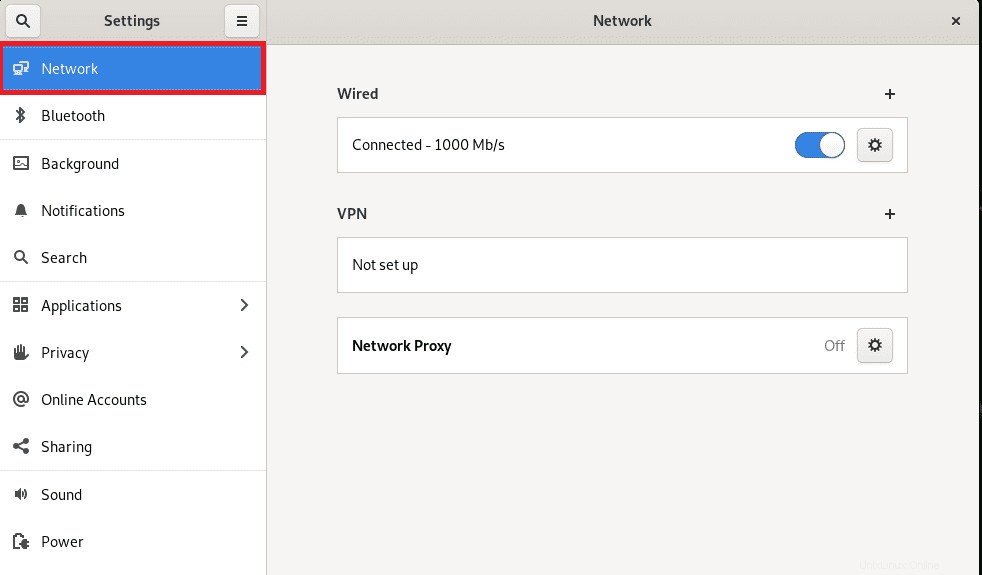
Poté klikněte na ikonu nastavení v části Síť
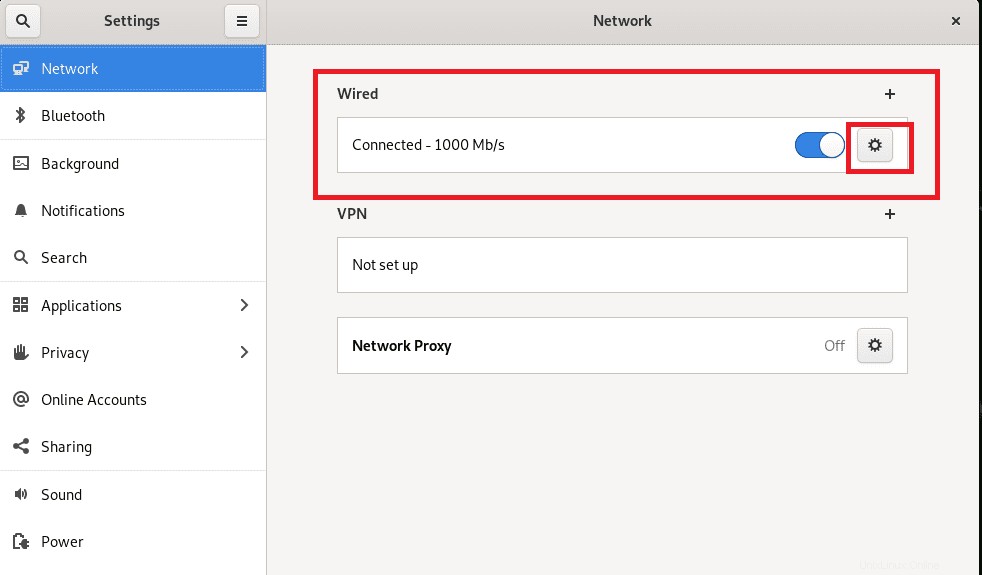
Poté se otevře okno s výzvou, klikněte na IPv4, vyberte možnost Ručně, do pole „adresa“ zadejte požadovanou IP adresu, zadejte masku sítě a adresy brány a klikněte na „POUŽÍT“ pro uložení změn.
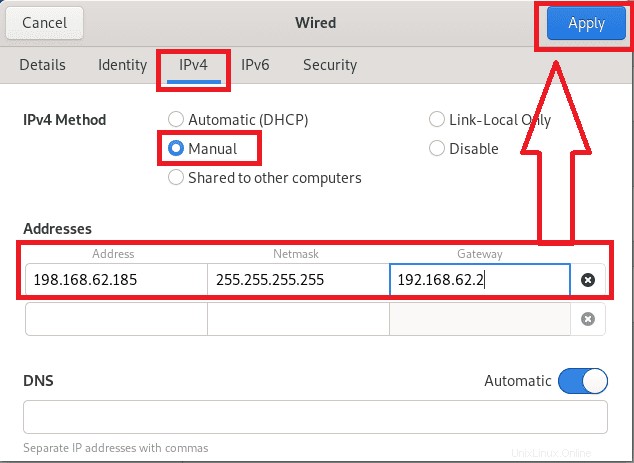
Nakonec vypněte připojení kliknutím na tlačítko a následným přepnutím „zapnuto“ znovu pro restartování nastavení.
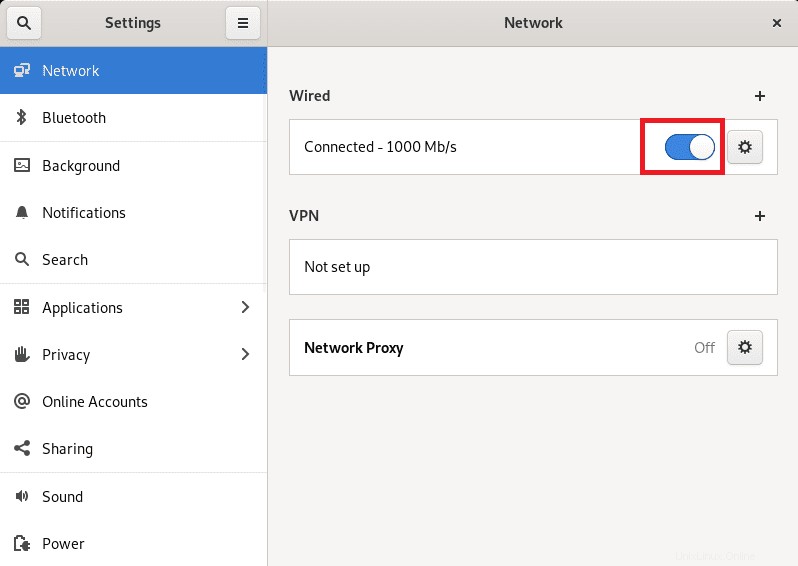
Koneckonců
IP adresa je specifická adresa každého uživatele pracujícího v prostředí internetu. Mohou komunikovat s ostatními uživateli sítě, což znamená, že jde o end-to-end komunikaci. Tento článek pojednává o významu IP adresy, o tom, proč se můžete rozhodnout změnit IP adresu a jak můžete změnit IP adresu svého počítače v Debianu.
Tyto dvě metody jsme podrobně pokryli metodou příkazového řádku a grafickým uživatelským rozhraním, které, jak věříme, nyní ovládáte. Děkujeme, že jste si přečetli tuto příručku, a pokračujte ve sledování FOSS Linux, kde najdete další informace o všech distribucích Linuxu.